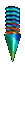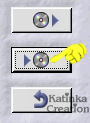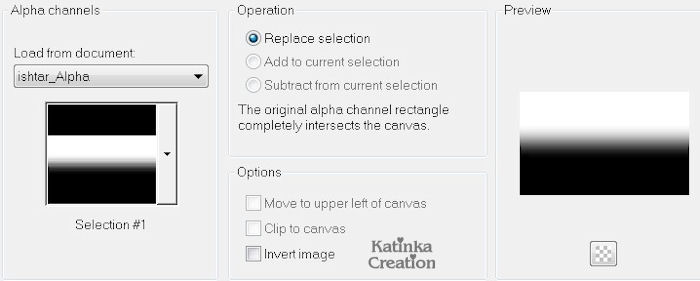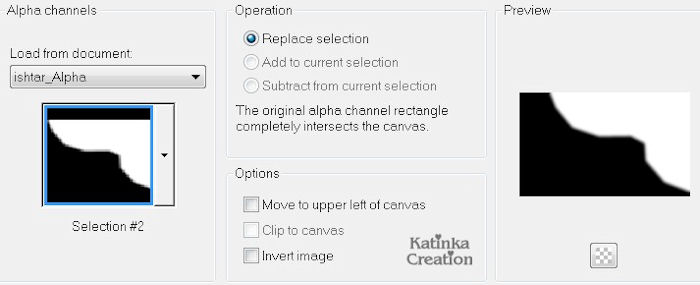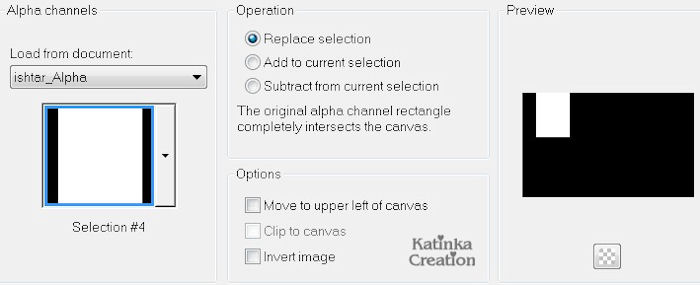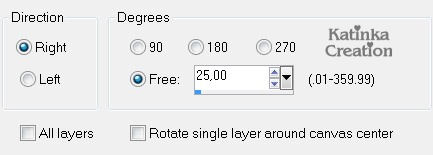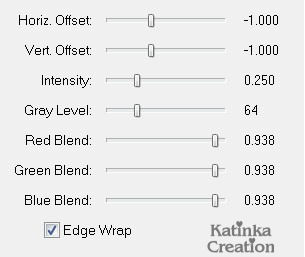-
ISHTAR
Köszönet Tamernak, hogy engedélyt adott számomra lefordítani a leckét
A fordításnál Corel X2 programot használtam
Az eredeti leckéhez kattintson a Bannerre
A bemutató Tamer tulajdona
Tilos másolni és más oldalakon közzétenni a szerző engedélye nélkül
Ez vonatkozik jelen fordításra is
Az anyag szerzői joggal védett!
Szűrők
Flaming Pear - Flood
Eye Candy 5: Impact - Perspective Shadow
Richard Rosenman - Grid Generator
Graphics Plus - Cross Shadow
FM Tile Tools - Blend Emboss
Csövek
Nő cső: Gabry
Anyag
Nyissa meg a csöveket és a maszkot a PSP-ben
Mentse az előre beállított látványelemet "Flood preset" a
PSP Settings mappájába
Mentse a kefét a PSP Brush mappájába
Ha más csöveket és színeket használ, játsszon a Blend móddal és Átlátszósággal
Saját színek
Előtérszín # 382b26 - Háttérszín # bc7832
1.
Nyissa meg a képet: "Open Ishtar_Alpha" (Raster 1 )
A kép nem üres, tartalmazza az összes Selection-t!
2.
Töltse ki réteget az Előtér színével # 040404
3.
Rétegek - Új Raszter Réteg / Layers - New Raster Layer (Raster 2)
4.
Töltse ki a réteget a Háttér színével # 464646
5.
Rétegek - Új Maszk Réteg - a Képből / Layers - New Mask Layer - From Image
Válassza: "mask-Tamer11"
6.
Layers - Merge - Merge Group (Group - Raster 2)
7.
Rétegek - Egyesítése - Lefele /Layers - Merge - Merge Down (Raster 1)
8.
Rétegek - Ismétlődő / Layers - Duplicate (Copy of Raster 1)
9.
Effects - Plugins - Flaming Pear - Flood
Kattintson a jelölt gombra
és keresse meg a "Settings" mappában az előre beállított elemet
"ishtarFlood.q8r"
vagy adja meg az alábbi értékeket:
10.
Effects - Image Effects - Offset
11.
Selection - Load/Save Selections - Load Selection From Alpha Channel
"Selection #1"
12.
Szerkesztés - Kivágás / Edit - Cut vagy
nyomja meg a Delete gombot a billentyűzeten (2 alkalommal)
13.
Kijelölés - Megszüntetése / Selections - Select None
14.
Átlátszóság / Opacity: 60
15.
Rétegek - Egyesítése - Lefele / Layers - Merge - Merge Down (Raster 1)
16.
Rétegek - Új Raszter Réteg / Layers - New Raster Layer (Raster 2)
17.
Változás! Előtér színe # e61a1e
18.
Töltse ki a réteget az Előtér színével # e61a1e
19.
Rétegek - Új Maszk Réteg - a Képből / Layers - New Mask Layer - From Image
Válassza: "mask-Tamer13"
20.
Layers - Merge - Merge Group (Group - Raster 2)
21.
Blend Mode: Screen
22.
Selections - Load/Save Selection - Load Selection From Alpha Channel
"Selection #2"
23.
Szerkesztés - Kivágás / Edit - Cut vagy
nyomja meg a Delete gombot a billentyűzeten
24.
Kijelölés - Megszüntetése / Selections - Select None
25.
Rétegek - Új Raszter Réteg / Layers - New Raster Layer (Raster 2 )
26.
Selections - Load/Save Selection - Load Selection From Alpha Channel
"Selection #3"
27.
Töltse ki a Háttér színével # 464646
28.
Rétegek - Új Raszter Réteg / Layers - New Raster Layer (Raster 3)
29.
Selections - Load/Save Selection - Load Selection From Alpha Channel
"Selection #4"
30.
Töltse ki a Háttér színével # 464646
31.
Selections - Load/Save Selection - Load Selection from Alpha Channel
"Selection #5"
32.
Változás! Előtér színe # 000000
Töltse ki a kijelölést az Előtér színével # 000000
33.
Selections - Modify -Contract: 1
34.
Nyissa meg a csövet: "Gabry-Woman 00-52"
Szerkesztés - Másolás / Edit - Copy
35.
Szerkesztés - Beillesztés Új Rétegként / Edit - Paste As New Layer (Raster 4)
36.
Helyezze a csövet a kijelölésre
37.
Kijelölés - Megfordítása / Selections - Invert
38.
Szerkesztés - Kivágás / Edit - Cut vagy
nyomja meg a Delete gombot a billentyűzeten
39.
Kijelölés - Megfordítása / Selections - Invert
40.
Rétegek - Egyesítése - Lefele / Layers - Merge - Merge Down (Raster 3)
41.
Rétegek - Új Raszter Réteg / Layers - New Raster Layer (Raster 4)
42.
Aktiválja a Kiöntő eszközt (Flood Fill Tool)
Változás! Opacity: 50
43.
Töltse ki a kijelölést az Előtér színével # 000000
44.
Változás! Opacity: 100
45.
Kijelölés - Megszüntetése / Selections - Select None
46.
Rétegek - Egyesítése - Lefele / Layers - Merge - Merge Down (Raster 3)
47.
Effects - Plugins - Eye Candy 5: Impact - Perspective Shadow
"Drop Shadow, Blurry"
48.
Rétegek - Egyesítése - Lefele / Layers - Merge - Merge Down (Raster 2)
49.
Rétegek - Új Raszter Réteg / Layers - New Raster Layer (Raster 3)
50.
Változás! Előtér színe # ffffff
51.
Aktiválja a Festék ecsetet (Paint Brush Tool)
Keresse ki az "ishtarbrush"-t és pecsételjen a képre
52.
Rétegek - Intézze - Lejjebb / Layers - Arrange - Move Down
53.
Aktiválja a felső réteget (Raster 2)
54.
Nyissa meg a csövet: "deco1"
Szerrkesztés - Másolás /Edit - Copy
55.
Térjen vissza a munkához
Szerkesztés - Beillesztés Új Rétegként / Edit - Paste As New Layer (Raster 4)
56.
Effects - Image Effects - Offset
57.
Nyissa meg a csövet: "decotext1"
Szerkesztés - Másolás / Edit - Copy
58.
Térjen vissza a munkához
Szerkesztés - Beillesztés Új Rétegként / Edit - Paste As New Layer (Raster 5)
59.
Effects - Image Effects - Offset
60.
Nyissa meg a csövet: "deco2"
Szerkesztés - Másolás / Edit - Copy
61.
Térjen vissza a munkához
Szerkesztés - Beillesztés Új Rétegként / Edit - Paste As New Layer (Raster 6)
62.
Effects - Image Effects - Offset, mint korábban

63.
Effects - 3D Effects - Drop Shadow 0/ 0/ 100/ 1 - Szín # 000000
64.
Nyissa meg a csövet: "Gabry-Woman 00-52"
Szerkesztés - Másolás / Edit Copy
65.
Térjen vissza a munkához
Szerkesztés - Beillesztés Új Rétegként / Edit - Paste As New Layer (Raster 7)
66.
Kép - Átméretezése / Image - Resize 88 %
67.
Tükörkép / Image - Mirror
Effects - Image Effects - Offset
68.
beállítás - Élesség - Élesítés / Adjust - Sharpness - Sharpen
69.
Rétegek - Ismétlődő / Layers - Duplicate (Copy of Raster 7)
70.
Aktiválja az eredeti réteget (Raster 7 )
71.
Kép - Szabad Forgatása / Image - Free Rotate
72.
Adjust - Blur - Gaussan Blur: 30
73.
Effects - Plugins - Richard Rosenman - Grid Generator
74.
Aktiválja a felső réteget (Copy of Raster 7)
75.
Edit - Copy Special - Copy Merged
76.
Rétegek - Új Raszter Réteg / Layers - New Raster Layer (Raster 8)
77.
Selections - Load/Save Selection - Load Selection From Alpha Channel
"Selection #6"
78.
Szerkesztés - Beillesztés a Kijelölésbe / Edit - Paste Into Selection
79.
Adjust - Hue and Saturation - Colorize
80.
Kijelölés - Megszüntetése / Selections - Select None
81.
Nyissa meg a csövet: "decotext2"
Szerkesztés - Másolás / Edit - Copy
82.
Térjen vissza munkához
Szerkesztés - Beillesztés Új Rétegként / Edit - Paste As New Layer (Raster 9)
83.
Effects - Image Effects - Offset
84.
Nyissa meg a csövet: "deco3"
Szerkesztés - Másolás / Edit - Copy
85.
Térjen vissza a munkához
Szerkesztés - Beillesztés Új Rétegként / Edit Paste As New Layer (Raster 10)
86.
Effects - Image Effects - Offset
87.
Nyissa meg a csövet: "deco4"
Szerkesztés - Másolás / Edit - Copy
88.
Térjen vissza a munkához
Szerkesztés - Beillesztés Új Rétegként / Edit - Paste As New Layer (Rasyter 11)
89.
Effects - Image Effects - Offset
90.
Kép - Add határok / Image - Add Borders 1 pixel - Szín # 000000
91.
Image - Add Borders 1 pixel - Szín # 464646
92.
Image - Add Borders 1 pixel - Szín # 000000
93.
Összes - Kijelölése / Selections - Select All
94.
Image - Add Borders 40 pixel - Szín # 222222
95.
Kijelölés - Megfordítása / Selections - Invert
96.
Effects - Plugins - Graphics Plus - Cross Shadow
97.
Effects - Plugins - FM Tile Tools - Blend Emboss ( Alapbeállítások)
98.
Kijelölés - Megfordítása / Selections - Invert
99.
Effects - Plugins - Eye Candy 5: Impact - Perspective Shadow
"Drop Shadow, Blurry"

100.
Kijelölés - Megszüntetése / Selections - Select None
101.
Nyissa meg a csövet: "deco5"
Szerkesztés - Másolás / Edit - Copy
102.
Szerkesztés - Beillesztés Új Rétegként /Edit - Paste As New Layer (Raster 1)
103.
Effects - Image Effects - Offset
104.
Rétegek - Ismétlődő / Layers - Duplicate (Copy of Raster 1)
105.
Tükörkép / Image - Mirror
106.
Tegye a képre a Vízjelét
107.
Image - Add Borders 1 pixel - Szín # 000000
108.
Kép - Átméretezése - Szélesség: 900 pixel
Mentés JPEG formátumban
Változatok
Tube: Gabry-woman 953 / Thank you!
Tube woman: Le Jardin / Thank you!

















































 Twitter
Twitter del.icio.us
del.icio.us Facebook
Facebook Digg
Digg Technorati
Technorati Yahoo!
Yahoo! Stumbleupon
Stumbleupon Google
Google Blogmarks
Blogmarks Ask
Ask Slashdot
Slashdot